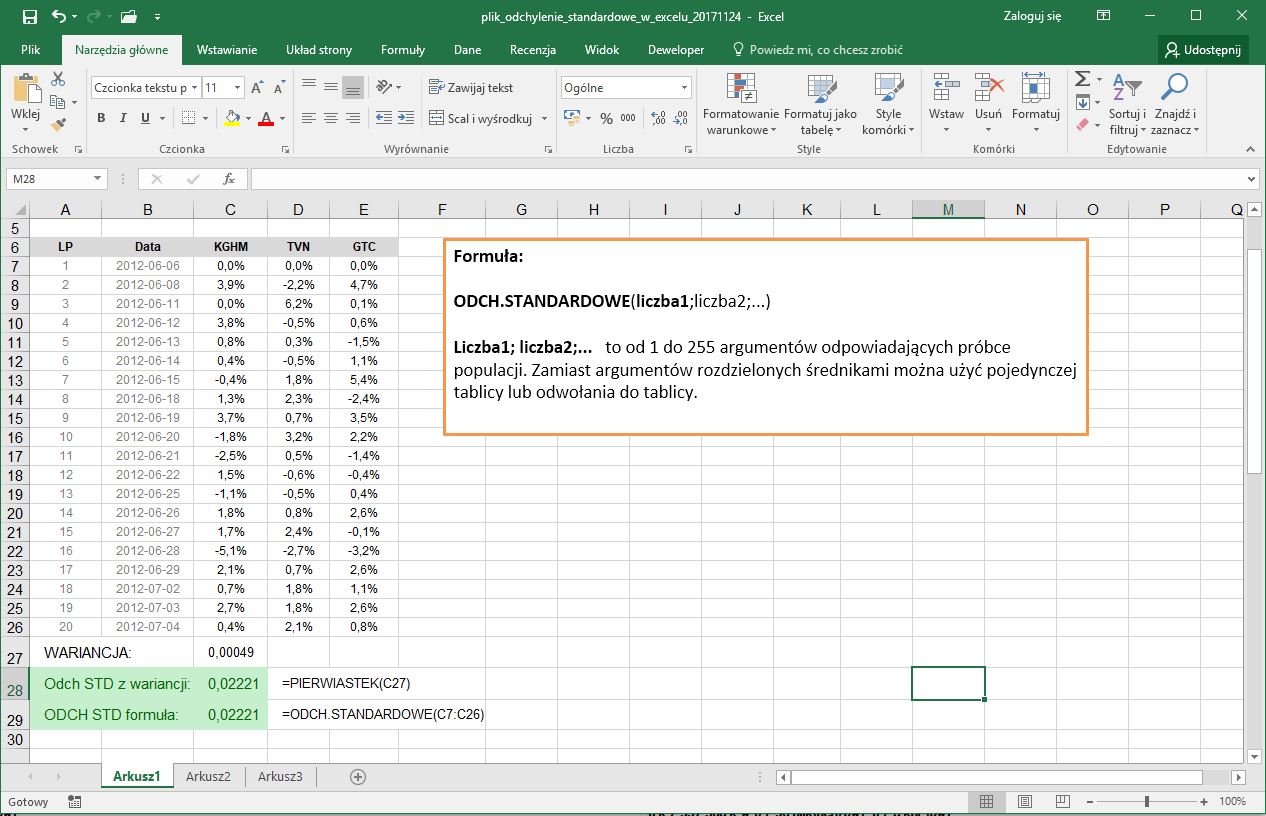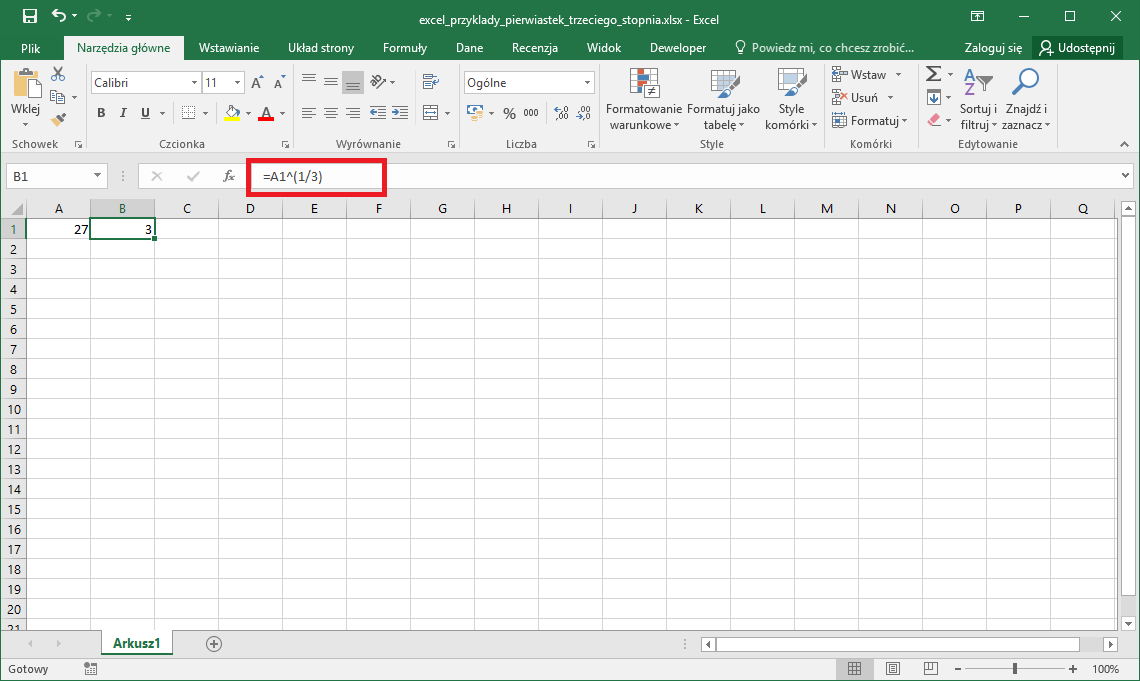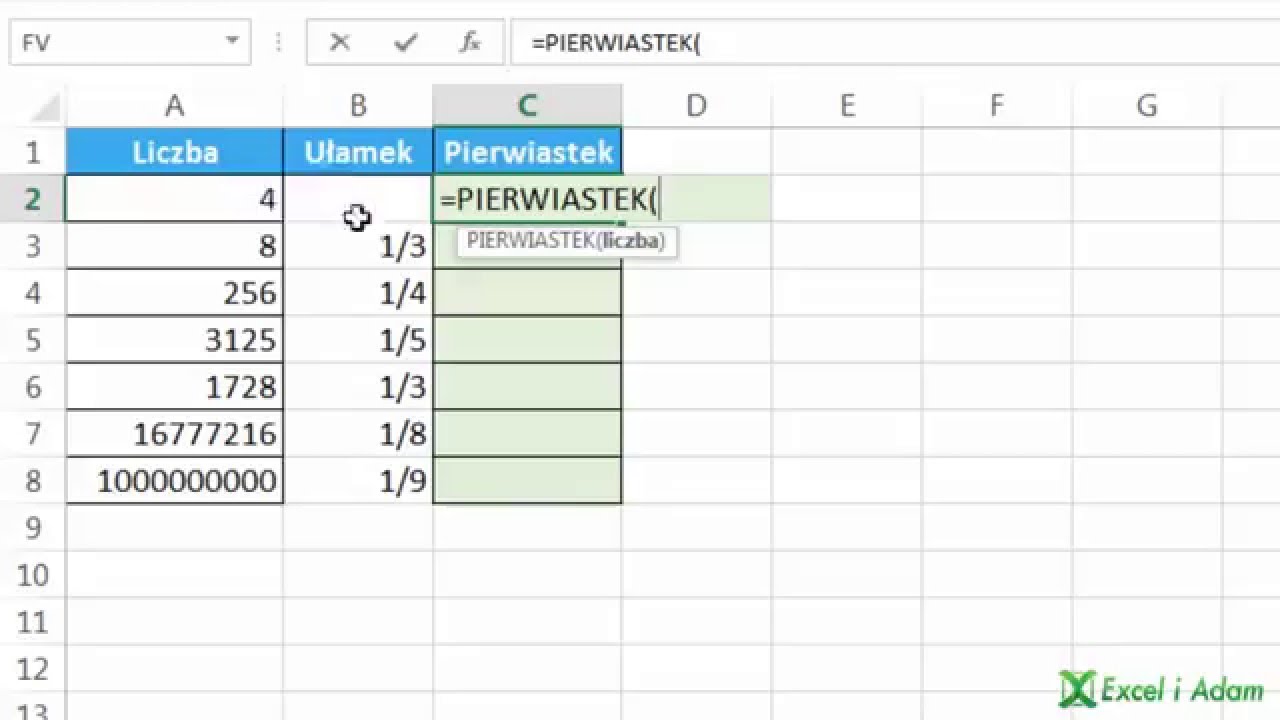Witaj! Dziś nauczymy się, jak zapisywać pierwiastki w Excelu. To bardzo przydatna umiejętność, zarówno w matematyce, jak i w innych dziedzinach, w których korzysta się z arkuszy kalkulacyjnych. Nie martw się, to prostsze niż myślisz!
Co to jest pierwiastek?
Zacznijmy od podstaw. Pierwiastek to operacja matematyczna, która pozwala znaleźć liczbę, która podniesiona do pewnej potęgi daje nam zadaną liczbę. Na przykład, pierwiastek kwadratowy z 9 to 3, bo 3 * 3 = 9. Myśl o tym jak o odwróceniu potęgowania.
Mamy różne rodzaje pierwiastków. Pierwiastek kwadratowy (drugiego stopnia) jest najpopularniejszy. Istnieją również pierwiastki trzeciego stopnia (sześcienne), czwartego stopnia i tak dalej. Każdy pierwiastek ma swój stopień.
Wyobraź sobie, że masz kwadrat o polu 16. Pierwiastek kwadratowy z 16, czyli 4, to długość boku tego kwadratu. To prosty przykład zastosowania pierwiastka w życiu codziennym. Pierwiastki są wszędzie wokół nas, nawet jeśli o tym nie myślimy.
Pierwiastek kwadratowy w Excelu
Excel oferuje kilka sposobów na obliczenie pierwiastka kwadratowego. Omówimy dwa najpopularniejsze: funkcję PIERWIASTEK() oraz potęgowanie.
Użycie funkcji PIERWIASTEK()
Najprostszy sposób to użycie funkcji PIERWIASTEK(). Funkcja ta przyjmuje jeden argument: liczbę, z której chcesz obliczyć pierwiastek kwadratowy. Wynik to oczywiście pierwiastek kwadratowy tej liczby. Zobaczmy to na przykładzie.
W komórce A1 wpisz liczbę, np. 25. Następnie w komórce B1 wpisz formułę: =PIERWIASTEK(A1). Po naciśnięciu Enter w komórce B1 zobaczysz wynik: 5. To dlatego, że pierwiastek kwadratowy z 25 wynosi 5.
Możesz też wpisać liczbę bezpośrednio do funkcji, np. =PIERWIASTEK(144). Wtedy w komórce, w której wpiszesz formułę, pojawi się wynik 12. To szybki i wygodny sposób na obliczenie pierwiastka kwadratowego.
Użycie potęgowania
Drugi sposób to użycie potęgowania. Pierwiastek kwadratowy to nic innego jak podniesienie liczby do potęgi 0.5 (lub 1/2). Excel umożliwia potęgowanie za pomocą operatora ^.
W komórce C1 wpisz liczbę, np. 64. W komórce D1 wpisz formułę: =C1^0.5. Po naciśnięciu Enter w komórce D1 zobaczysz wynik: 8. To dlatego, że 64 podniesione do potęgi 0.5 to 8 (czyli pierwiastek kwadratowy z 64).
Formuła =C1^(1/2) da dokładnie ten sam wynik. Ważne jest, aby pamiętać o nawiasach wokół (1/2), aby Excel poprawnie obliczył potęgę. Bez nawiasów wynik może być nieprawidłowy.
Inne pierwiastki w Excelu
A co z innymi pierwiastkami, np. pierwiastkiem trzeciego stopnia? Excel nie ma wbudowanej funkcji do obliczania pierwiastków dowolnego stopnia. Ale możemy użyć potęgowania, aby to zrobić.
Pierwiastek trzeciego stopnia to podniesienie liczby do potęgi 1/3. Pierwiastek czwartego stopnia to podniesienie liczby do potęgi 1/4 i tak dalej. Zasada jest prosta: stopień pierwiastka jest odwrotnością potęgi.
Załóżmy, że chcemy obliczyć pierwiastek trzeciego stopnia z 27. W komórce E1 wpisz liczbę 27. W komórce F1 wpisz formułę: =E1^(1/3). Po naciśnięciu Enter w komórce F1 zobaczysz wynik: 3. To dlatego, że 3 * 3 * 3 = 27.
Podobnie, aby obliczyć pierwiastek piątego stopnia z 32, w komórce G1 wpisz liczbę 32. W komórce H1 wpisz formułę: =G1^(1/5). Wynik to 2, ponieważ 2 * 2 * 2 * 2 * 2 = 32.
Przykłady zastosowań pierwiastków
Pierwiastki mają wiele zastosowań. Możemy ich używać do obliczania długości boków kwadratów i sześcianów, do obliczania prędkości i odległości w fizyce, a także w wielu innych dziedzinach.
Na przykład, w geometrii, jeśli znamy pole kwadratu, możemy obliczyć długość jego boku, obliczając pierwiastek kwadratowy z pola. Jeśli mamy sześcian o danej objętości, możemy obliczyć długość jego krawędzi, obliczając pierwiastek trzeciego stopnia z objętości.
W fizyce pierwiastki są używane do obliczania prędkości, odległości i czasu w różnych sytuacjach. Na przykład, prędkość obiektu spadającego swobodnie można obliczyć za pomocą wzoru, który zawiera pierwiastek kwadratowy.
W finansach pierwiastki mogą być używane do obliczania stóp zwrotu z inwestycji. Na przykład, roczną stopę zwrotu z inwestycji można obliczyć za pomocą wzoru, który zawiera pierwiastek.
Podsumowanie
Teraz już wiesz, jak zapisywać pierwiastki w Excelu. Możesz użyć funkcji PIERWIASTEK() do obliczenia pierwiastka kwadratowego lub użyć potęgowania do obliczenia pierwiastków dowolnego stopnia. Pamiętaj o nawiasach przy potęgowaniu. Ćwicz regularnie, a staniesz się mistrzem pierwiastków w Excelu! Powodzenia!
Pamiętaj, że wiedza o tym, jak używać pierwiastków w Excelu, jest bardzo przydatna w wielu dziedzinach. Będziesz mógł rozwiązywać bardziej skomplikowane problemy i analizować dane w bardziej efektywny sposób. Nie bój się eksperymentować i odkrywać nowe możliwości!